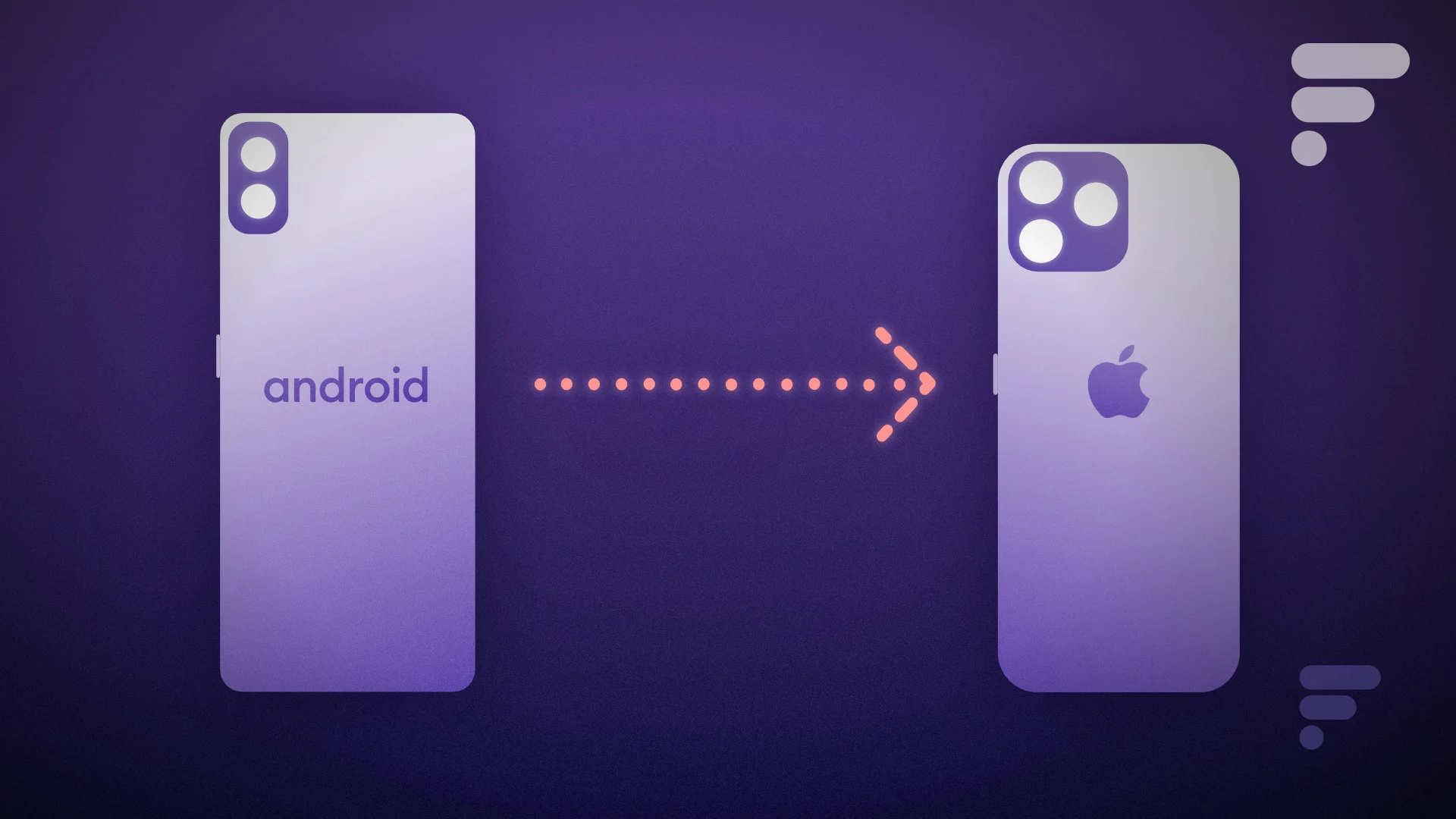
À tous les niveaux de prix, les iPhone d’Apple sont d’excellents smartphones. Mais abandonner son smartphone Android pour un appareil sous iOS peut s’avérer complexe. Il faut penser à correctement transférer un maximum de données en passant d’un écosystème à l’autre. Heureusement, certaines applications sont là pour nous faciliter la tâche. Voici comment procéder.
Quel iPhone choisir ?
Si vous n’avez pas encore pris votre décision, fiez-vous à notre guide pour savoir quel iPhone choisir. Fut un temps, Apple ne proposait qu’un modèle d’iPhone par an. Or, la marque a désormais un catalogue varié de références plus ou moins récentes, dans des tailles et des coloris différents.
Assurez-vous donc de faire le bon choix. Nous pouvons désormais passer au tutoriel.
L’application Apple Migrer vers iOS
Apple propose depuis plusieurs années une application très complète et simple à utiliser nommée « Migrer vers iOS ». Pour l’utiliser, il faut déjà être en possession du nouvel iPhone, mais aussi de son smartphone Android évidemment.
Son utilisation est très simple, sur l’iPhone au moment de la première configuration de l’appareil on choisit de « migrer des données depuis Android » et on indique ensuite le code affiché à l’écran sur l’application « Migrer vers iOS » sur son smartphone Android.


Achetez le nouveau Pixel 9a et recevez jusqu’à 415 euros en échange d’un téléphone éligible (prime promotionnelle de 150 euros incluse). Offre valable jusqu’au 12/05.
Cette application permet de migrer : les contacts, les SMS, les photos et vidéos, les favoris, les comptes email et calendrier enregistrés et les applications gratuites installées, si elles existent sur l’App Store. C’est vraiment la solution à privilégier avant tout.
Transférer ses applications
Pour transférer ses applications depuis un smartphone Android vers l’iPhone de façon automatique, il faut passer par l’application « Migrer vers iOS » d’Apple. Sinon, il faut une par une, aller trouver les applications correspondantes sur l’App Store à la main.
Transférez vos photos et vidéos
Prendre des photos au smartphone est désormais si simple et efficace que l’on peut se retrouver avec une foultitude de clichés (ou de vidéos) dans sa galerie. Afin de ne rien perdre, plusieurs solutions existent pour copier les photos et vidéos de son smartphone Android vers son iPhone.
La première solution est de passer par un système de sauvegarde en ligne. Cela peut être assez long, mais c’est très facile d’usage. On pense à Google Photos ou à Microsoft OneDrive par exemple qui proposent tous les deux de sauvegarder automatiquement l’intégralité des photos et vidéos en ligne. Il suffit ensuite d’installer l’application sur l’iPhone pour pouvoir les récupérer. L’inconvénient de cette méthode, en dehors de la durée, est que cela passe par un transfert des photos sur les serveurs de Google, Microsoft, ou du fournisseur de service de votre choix.
Alternativement, une autre méthode assez simple consiste à transférer les photos et vidéos de votre smartphone Android sur votre PC. Une fois les images et vidéos stockées sur l’ordinateur, il suffit de connecter son iPhone et d’utiliser iTunes pour faire le chemin inverse. Cela prend une nouvelle fois du temps, mais on évite ainsi le transfert sur des services en ligne.
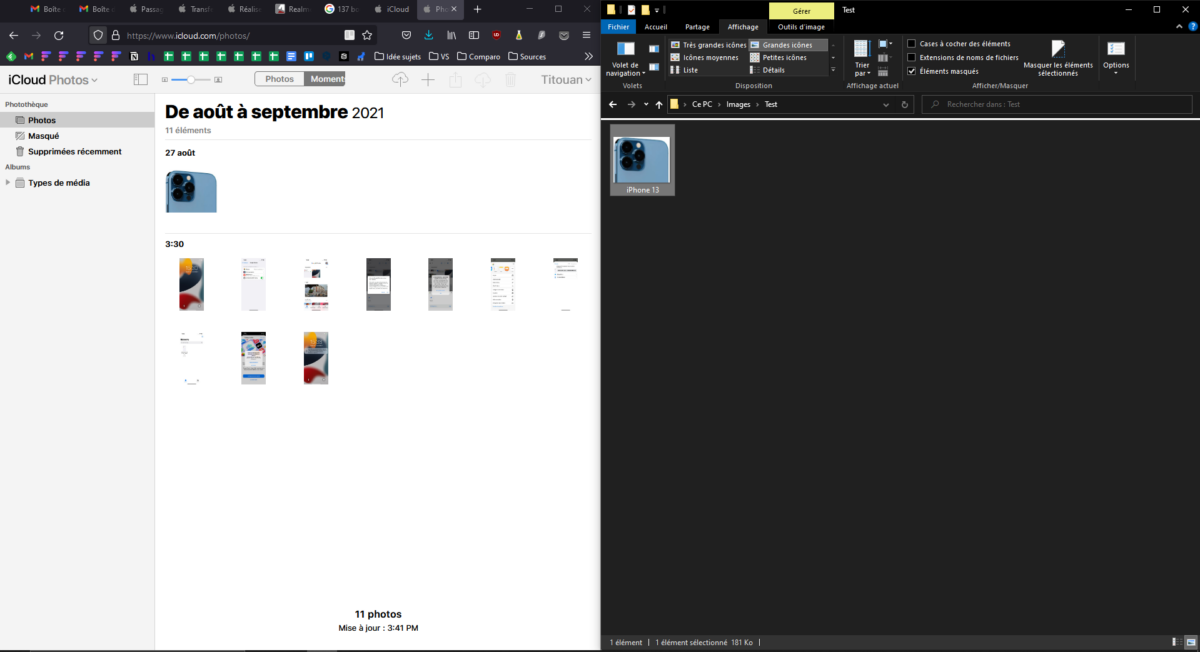
Comment transférer ses contacts
Le transfert de contacts est sans aucun doute l’opération la plus simple de ce guide. Si vos contacts sont stockés sur un service en ligne comme Outlook, Gmail ou Yahoo, il suffit de connecter directement l’iPhone à ce compte pour récupérer les informations. Pour cela, rendez-vous dans les réglages de l’iPhone, c’est l’icône avec des rouages, puis dans la rubrique « Mail » et dans « comptes », vous allez pouvoir ajouter de nouveaux comptes.
Il vous faudra ensuite vous rendre dans les réglages de l’iPhone, puis dans « mots de passe et comptes » pour lancer la synchronisation des contacts.
Si vos contacts sont sauvegardés sur le téléphone ou la carte SIM, nous vous recommandons de les transférer depuis le smartphone Android sur un compte en ligne avant de transférer ce dernier sur l’iPhone.
Transférer une sonnerie sur iPhone
L’utilisation d’une sonnerie personnalisée est un peu plus complexe sur iPhone que sur Android. Pour installer une sonnerie sur l’iPhone, il faut obligatoirement passer par iTunes.
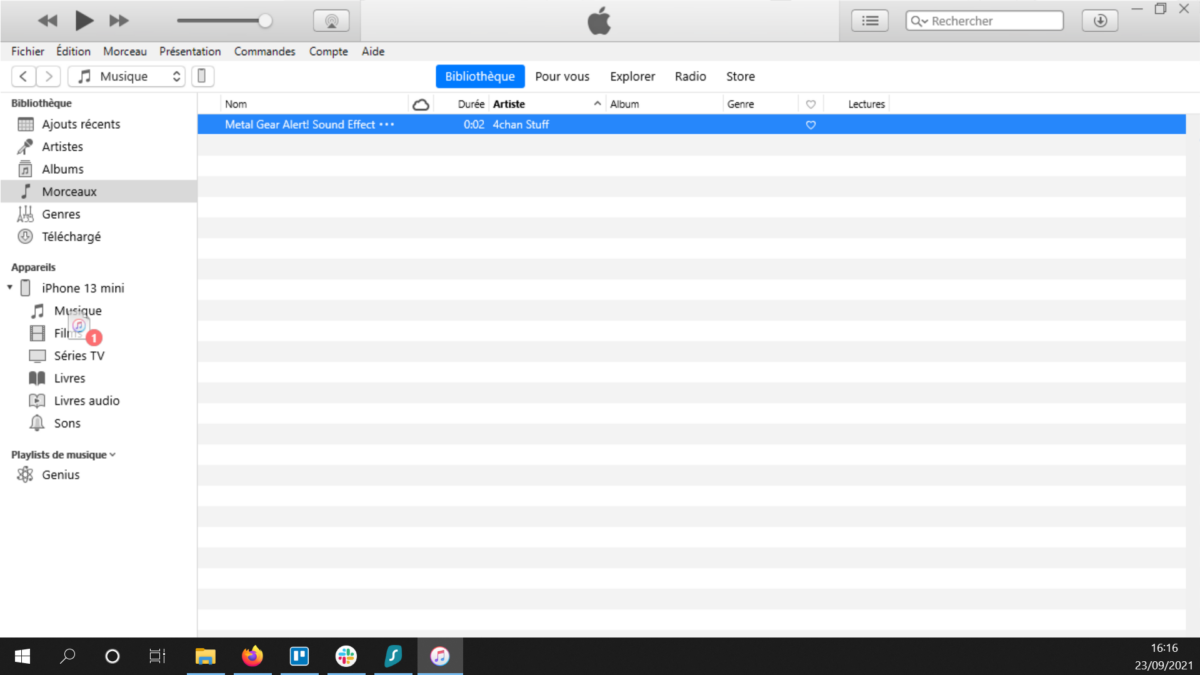
Pour en savoir plus sur l’installation de sonneries personnalisées sur iPhone, nous vous conseillons notre guide dédié au sujet.
Votre iPhone est désormais prêt à l’usage et vous pouvez consulter nos astuces et nos tutos pour apprendre à en maitriser tous les rouages.
Rendez-vous un mercredi sur deux sur Twitch, de 18h à 20h, pour suivre en direct l’émission SURVOLTÉS produite par Frandroid. Voiture électrique, vélo électrique, avis d’expert, jeux ou bien témoignages, il y en a pour tous les goûts !

































Merci FriOS 👍
Passer d'Android à Apple... JAMAIS !
Euuuuuuh, vous avez vu la tête de l'Iphone avec ses bordures énormes (OK il y a la protection mais quand même) et son encoche immonde ? Qui achète ça ?
Suis très content des news informations
pourquoi vouloir aller en prison!
Et n'oubliez pas de télécharger Frandroid sur votre iPhone 🤩
Ce contenu est bloqué car vous n'avez pas accepté les cookies et autres traceurs. Ce contenu est fourni par Disqus.
Pour pouvoir le visualiser, vous devez accepter l'usage étant opéré par Disqus avec vos données qui pourront être utilisées pour les finalités suivantes : vous permettre de visualiser et de partager des contenus avec des médias sociaux, favoriser le développement et l'amélioration des produits d'Humanoid et de ses partenaires, vous afficher des publicités personnalisées par rapport à votre profil et activité, vous définir un profil publicitaire personnalisé, mesurer la performance des publicités et du contenu de ce site et mesurer l'audience de ce site (en savoir plus)
En cliquant sur « J’accepte tout », vous consentez aux finalités susmentionnées pour l’ensemble des cookies et autres traceurs déposés par Humanoid et ses partenaires.
Vous gardez la possibilité de retirer votre consentement à tout moment. Pour plus d’informations, nous vous invitons à prendre connaissance de notre Politique cookies.
Gérer mes choix